我们在 Windows 10 或者 Windows 7中,添加网络共享打印机的时候,可能会遇到下面的错误。就是直接网络邻居中找到共享打印机,然后点击连接,过一会儿提示 添加打印机失败,Windows 无法连接到打印机。操作失败,错误代码为 0x00009c4a。
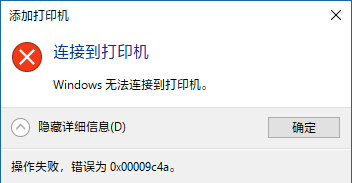
其实这也是因为共享的打印机操作系统版本比较低,比如是 Windows XP 操作系统等,打印机驱动无法通用。
首先做两个准备:
准备一,将要安装连接的共享打印机的驱动下载下来,安装上;
准备二,将网络共享打印机的地址复制下来。
下面说一下将网络共享打印机地址复制下来的方法,打开网络,找到安装共享打印机的电脑打开,选中想要添加连接的共享打印机,然后拖到桌面,创建一个快捷方式。如图:

然后,在这个快捷方式上点右键,属性,就可以找到打印机的地址了。如图:

将这个地址复制下来,备用。
以上准备工作完成之后,开始 Win10 添加网络共享打印机的操作:
1、打开 打印机和扫描仪,然后点击 添加打印机或扫描仪:
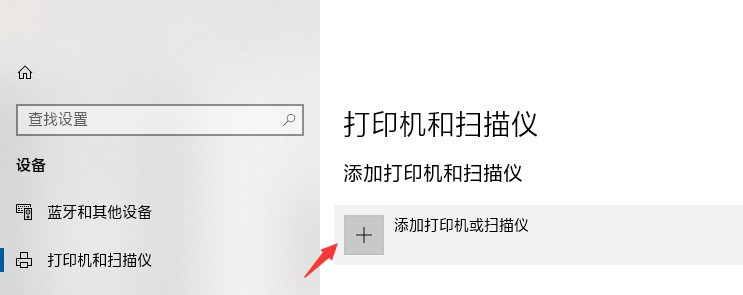
2、等一会儿,会出现一个链接:我需要的打印机不在列表中,点击:
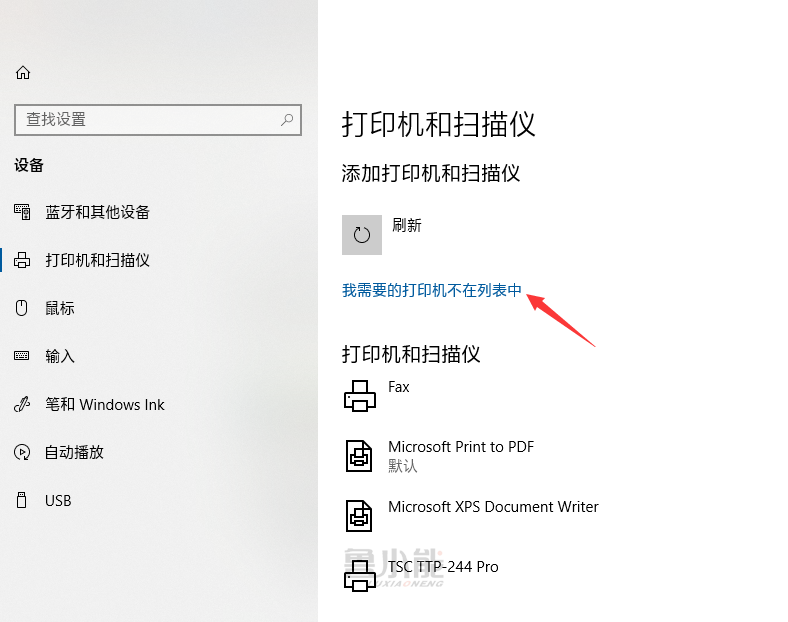
3、弹出 添加打印机 对话框,选择最下面一项 通过手动设置添加本地打印机或网络打印机。
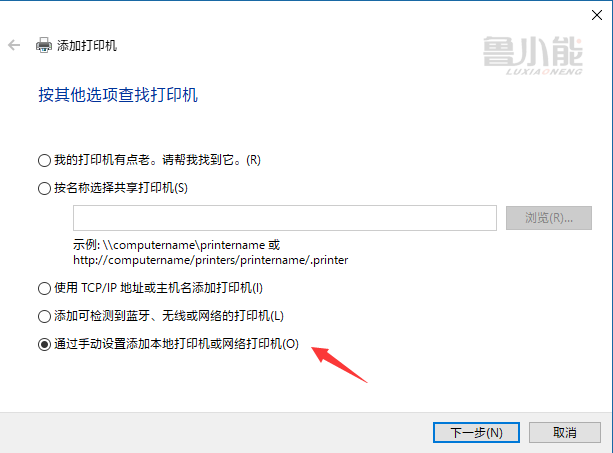
4、弹出 选择打印机端口 对话框,选择下面的 创建新端口,端口类型选择 Local Port,点下一步。
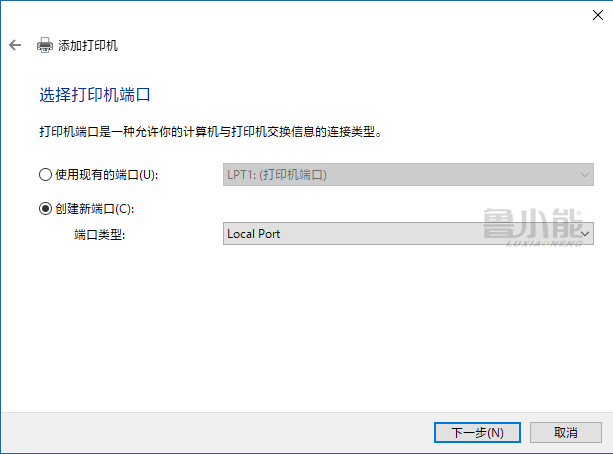
5、这样会弹出 输入端口名 对话框,在里面填写刚才复制下来的 打印机的地址,点确定。
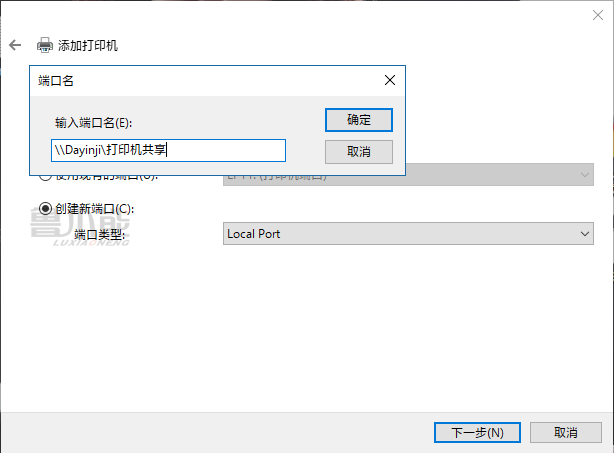
6、这时候开始 安装打印机驱动程序,因为我们之前已经安装过了,所以直接选项相应的厂商和型号即可,点下一步。
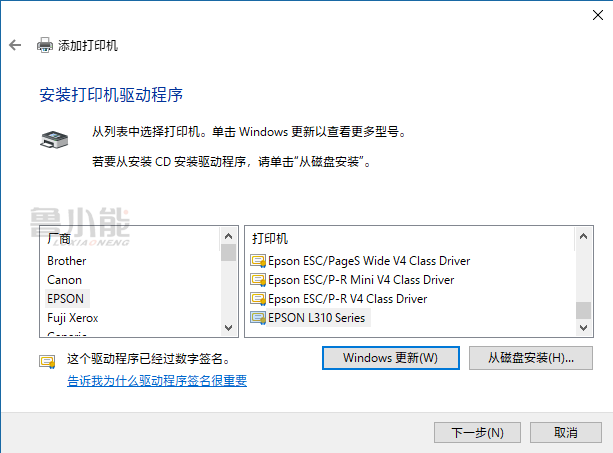
7、打印机驱动程序安装完毕之后,会让你选择是否共享这台打印机,选择 不共享这台打印机 即可。

8、点击下一步,完成安装,完成之后会提示你是否设置为默认打印机,按照需要选择即可。
去 打印机和扫描仪 管理里面看看吧,是不是打印机已经安装完毕了?用一个文档打印一下试试看吧!
本文作者为卤小能,转载请注明。
